|
BABET


Merci Annie pour la permission de traduire tes tutoriels

Ce tutoriel a été créé avec PSPS2020 et traduit avec PSPX9 et PSP2020 , mais il peut également être exécuté avec les autres versions.
Suivant la version utilisée, vous pouvez obtenir des résultats différents.
Depuis la version X4, la fonction Image>Miroir a été remplacée par Image>Renverser horizontalement,
et Image>Renverser avec Image>Renverser verticalement.
Dans les versions X5 et X6, les fonctions ont été améliorées par la mise à disposition du menu Objets.
Avec la nouvelle version X7, nous avons encore Image>Miroir et Image>Renverser/Retourner, mais avec nouvelles différences.
Voir les détails à ce sujet ici
Certaines dénominations ont changées entre les versions de PSP.
Les plus frequentes dénominations utilisées:

 Traduction en italien ici Traduction en italien ici
 Traduction en anglais ici Traduction en anglais ici
 vos versions ici vos versions ici
Nécessaire pour réaliser ce tutoriel:

Pour le tube et les masques merci Lana et Narah.
(Les sites des créateurs du matériel utilisé ici)
Modules Externes
consulter, si nécessaire, ma section de filtre ici
Filters Unlimited 2.0 ici
Simple - Diamonds ici
AFS IMPORT - sqborder2 ici
Filtres AFS IMPORT et Simple peuvent être utilisés seuls ou importés dans Filters Unlimited.
voir comment le faire ici).
Si un filtre est fourni avec cette icône,  on est obligé à l'importer dans Unlimited on est obligé à l'importer dans Unlimited

en fonction des couleurs utilisées, vous pouvez changer le mode mélange et l'opacité des calques.

Ouvrir les masques dans PSP et les minimiser avec le reste du matériel.
1. Ouvrir une nouvelle image transparente 650 x 500 pixels.
2. Placer en avant plan la couleur claire #f9f1e4
et en arrière plan la couleur foncée #11100f.
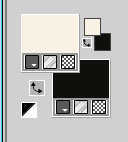
3. Remplir  l'image transparente avec la couleur d'avant plan. l'image transparente avec la couleur d'avant plan.
4. Calques>Nouveau calque raster.
Remplir  le calque avec la couleur d'arrière plan. le calque avec la couleur d'arrière plan.
5. Calques>Nouveau calque de masque>A partir d'une image.
Ouvrir le menu deroulant sous la fenêtre d'origine et vous verrez la liste des images ouvertes.
Sélectionner le masque NarahsMasks_1815.

Calques>Fusionner>Calques visibles.
5. Effets>Effets d'image>Mosaïque sans jointures, par défaut.

6. Calques>Nouveau calque raster.
Sélections>Sélectionner tout.
7. Ouvrir le tube LD-model-1513 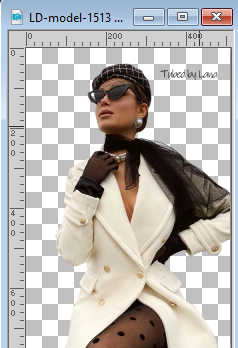
Effacer le watermark et Édition>Copier.
Minimiser le tube.
Revenir sur votre travail et Édition>Coller dans la sélection.
Sélections>Désélectionner tout.
8. Effets>Effets d'image>Mosaïque sans jointures, comme précédemment.
9. Réglage>Flou>Flou gaussien - rayon 20.

10. Placer le calque en mode Lumière dure.
Calques>Fusionner>Fusionner le calque de dessous.
11. Calques>Dupliquer.
Effets>Effets artistiques>Simili.
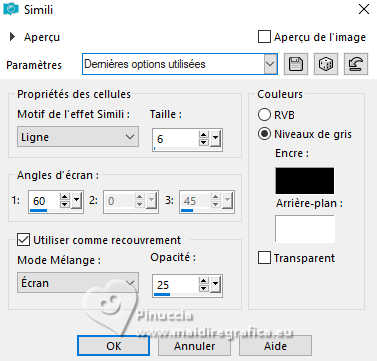
12. Image>Miroir>Miroir horizontal (Image>Miroir).
13. Placer le calque en mode Recouvrement et réduire l'opacité à 50%.
Calques>Fusionner>Fusionner le calque de dessous.
14. Effets>Effets d'image>Mosaïque sans jointures, horizontale coché.

15. Sélections>Sélectionner tout.
Image>Ajouter des bordures, symétrique décoché, couleur d'arrière plan.
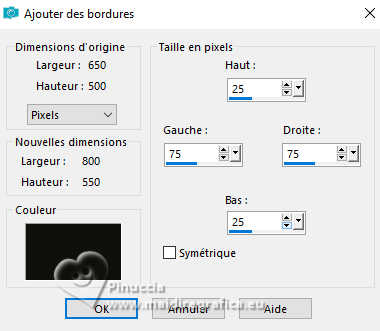
16. Sélections>Inverser.
Effets>Modules Externes>Simple - Diamonds
Cet effet travaille sans fenêtre; résultat

17. Réglage>Flou>Flou gaussien, comme précédemment.
18. Effets>Effets artistiques>Simili,
changer Motif de l'effet Simili: Rond

19. Sélections>Inverser.
Effets>Effets 3D>Ombre portée, couleur noire.
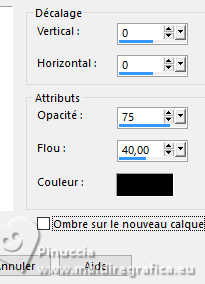
Sélections>Désélectionner tout.
20. Effets>Effets d'image>Mosaïque sans jointures.
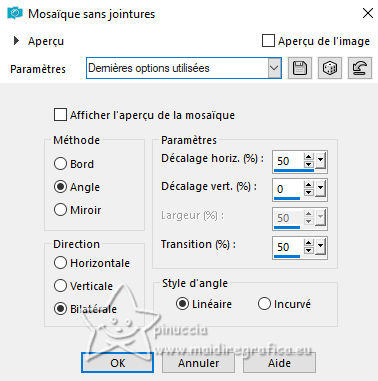
21. Activer l'outil Sélection 
(peu importe le type de sélection, parce que avec la sélection personnalisée vous obtenez toujours un rectangle),
cliquer sur Sélection personnalisée 
et setter ces paramétres.
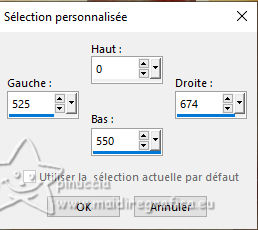
Sélections>Transformer la sélection en calque.
22. Effets>Effets 3D>Ombre portée, comme précédemment.
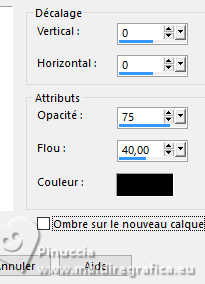
Sélections>Désélectionner tout.
23. Calques>Dupliquer.
Effets>Effets d'image>Mosaïque sans jointures, comme précédemment.
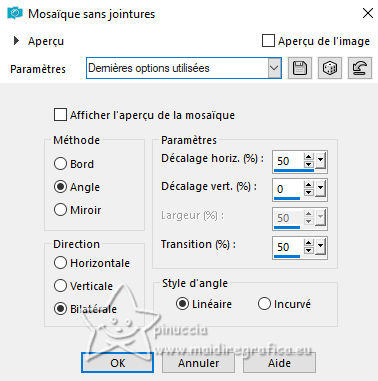
24. Image>Miroir>Miroir horizontal (Image>Miroir).
Image>Miroir>Miroir vertical (Image>Renverser).
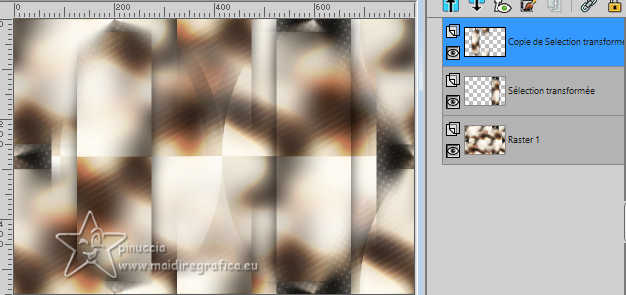
25. Sélections>Sélectionner tout.
Image>Ajouter des bordures, symétrique décoché, couleur d'avant plan.
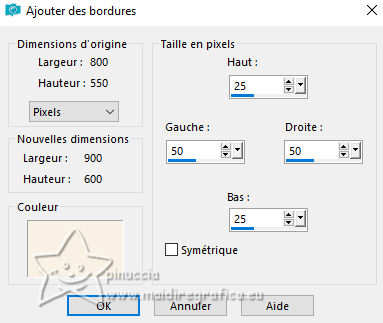
26. Sélections>Inverser.
Effets>Modules Externes>Simple - Diamonds.

27. Réglage>Flou>Flou gaussien, comme précédemment.
28. Effets>Effets artistiques>Simili
Motif de l'effet simili: Carré
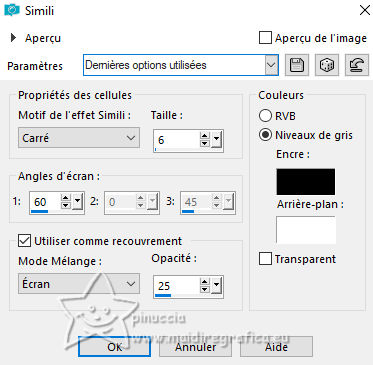
29. Effets>Effets 3D>Ombre portée , comme précédemment.
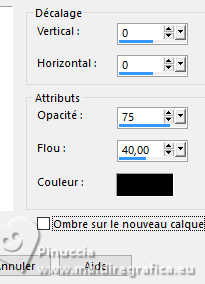
Sélections>Désélectionner tout.
30. Effets>Effets d'image>Mosaïque sans jointures.

31. Calques>Nouveau calque raster.
Remplir  le calque avec la couleur d'arrière plan. le calque avec la couleur d'arrière plan.
32. Calques>Nouveau calque de masque>A partir d'une image.
Ouvrir le menu deroulant sous la fenêtre d'origine
et sélectionner à nouveau le masque NarahsMasks_1815.

Calques>Fusionner>Fusionner le groupe.
33. Effets>Effets artistiques>Simili
Motif de l'effet: Rond.

Effets>Effets de bords>Accentuer davantage.
Réduire l'opacité de ce calque à 75%.
34. Image>Miroir>Miroir horizontal (Image>Miroir).
Vous devriez avoir ceci
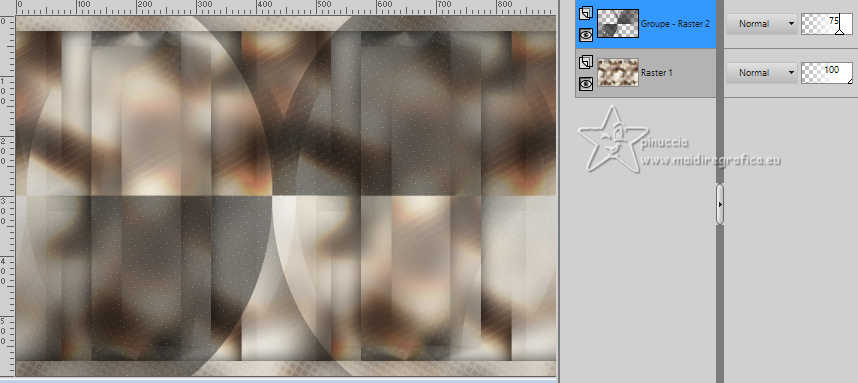
35. Calques>Fusionner>Fusionner le calque de dessous.
36. Ouvrir le tube vogels 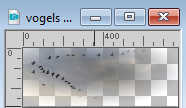
Édition>Copier.
Revenir sur votre travail et Édition>Coller comme nouveau calque.
37. Touche K pour activer l'outil Sélecteur 
et placer Position horiz.: 0,00 et Position vert.: 0,00.
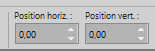
38. Placer le calque en mode Luminance et réduire l'opacité à 65%.
39. Ouvrir le tube landschap 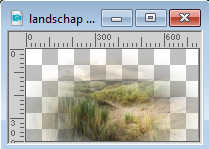
Édition>Copier.
Revenir sur votre travail et Édition>Coller comme nouveau calque.
40. Garder Position horiz.: 75,00 et placer Position vert.: 200,00
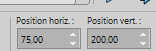
Touche M pour désélectionner l'outil.
41. Placer le calque en mode Luminance et réduire l'opacité à 60%.
42. Sélections>Sélectionner tout.
Image>Ajouter des bordures, symétrique décoché, couleur d'avant plan.
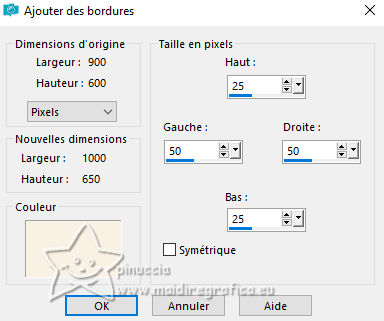
43. Sélections>Inverser.
Effets>Modules Externes>[AFS IMPORT] - sqborder2.
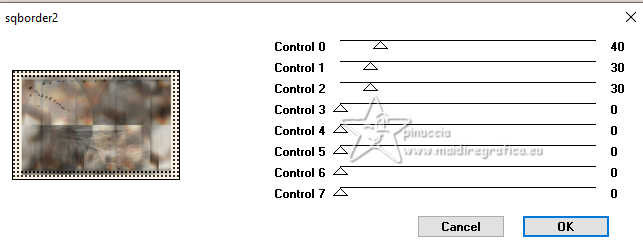
44. Sélections>Inverser.
Effets>Effets 3D>Ombre portée, comme précédemment.
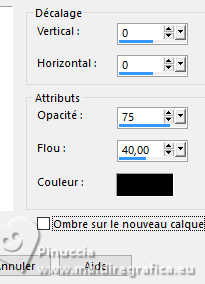
Sélections>Désélectionner tout.
45. Calques>Dupliquer.
Effets>Effets d'image>Enroulement de page, couleur d'avant plan.
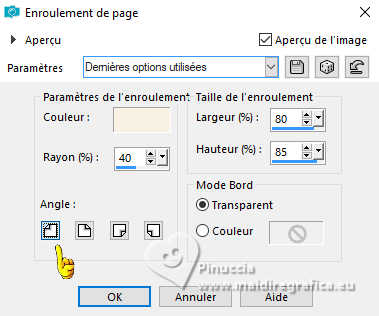

46. Calques>Nouveau calque raster.
Remplir  le calque avec la couleur d'avant plan. le calque avec la couleur d'avant plan.
47. Calques>Nouveau calque de masque>A partir d'une image.
Ouvrir le menu deroulant sous la fenêtre d'origine
et sélectionner le masque Narah_mask_Abstract129

Calques>Fusionner>Fusionner le groupe.
48. Image>Miroir horizontal>Miroir horizontal (Image>Miroir).
49. Ouvrir le tube tekst-babet 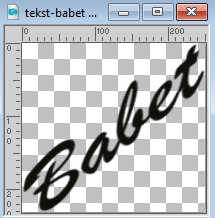
Édition>Copier.
Revenir sur votre travail et Édition>Coller comme nouveau calque.
50. Touche K pour activer l'outil Sélecteur 
placer Position horiz.: 186,00 et Position vert.: 193,00.
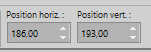
51. Effets>Effets 3D>Ombre portée, couleur d'avant plan.
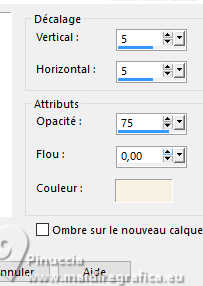
52. Effets>Effets 3D>Ombre portée, couleur noire.
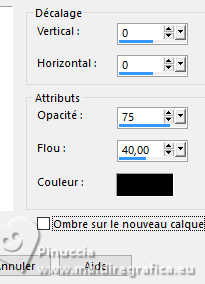
53. Activer à nouveau le tube LD-model-1513 et Édition>Copier.
Revenir sur votre travail et Édition>Coller comme nouveau calque.
Image>Redimensionner à 85%, redimensionner tous les calques décoché.
Placer Position horiz.: 628,00 et Position vert.: 45,00.
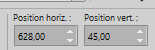
Touche M pour désélectionner l'outil.
54. Calques>Dupliquer.
Réglage>Flou>Flou gaussien - rayon 40.
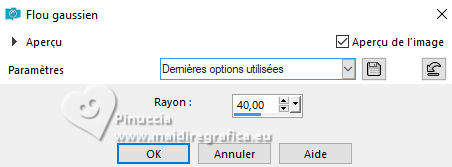
55. Calques>Agencer>Déplacer vers le bas.
Placer le calque en mode Multiplier.
56. Signer votre travail sur un nouveau calque.
57. Image>Ajouter des bordures, 1 pixel, symétrique, couleur d'arrière plan.
58. Image>Redimensionner, 800 pixels de largeur, redimensionner tous les calques coché.
Enregistrer en jpg.
Pour les tubes de ces versions merci
Azalée.

Coly


Si vous avez des problèmes, ou des doutes, ou vous trouvez un link modifié, ou seulement pour me dire que ce tutoriel vous a plu, vous pouvez m'écrire.
18 Avril 2024
|



